Hướng dẫn chi tiết cách sử dụng tai thỏ iPhone 14
Cách sử dụng tai thỏ iPhone 14 với Dynamic Island đỉnh cao

Nội dung chính
Bạn đang tìm hiểu cách sử dụng tai thỏ iPhone 14 một cách hiệu quả? Với sự ra mắt của Dynamic Island trên iPhone 14 Pro và Pro Max, Apple đã mang đến một trải nghiệm hoàn toàn mới. Tính năng này không chỉ giúp hiển thị thông báo thông minh mà còn hỗ trợ điều khiển các ứng dụng nền một cách linh hoạt. Trong bài viết này, CLICKBUY sẽ hướng dẫn bạn tận dụng Dynamic Island để tối ưu hóa trải nghiệm sử dụng iPhone 14. Sự sáng tạo trong giao diện người dùng này tiếp tục được nâng cao trên các mẫu mới hơn, khi iPhone 17 Pro Max còn được trang bị hệ điều hành iOS 26 với tính năng Liquid Glass và Màn Hình Khóa sống động hơn.
Tai thỏ iPhone 14 là gì?
Với những ai yêu thích iPhone, chắc hẳn không còn xa lạ với thiết kế tai thỏ xuất hiện từ thế hệ iPhone X. Đây là phần khuyết ở cạnh trên màn hình, nơi Apple tích hợp camera trước và cảm biến Face ID. Tuy nhiên, thiết kế này từng gây tranh cãi vì chiếm một phần không gian hiển thị mà không mang lại giá trị sử dụng tối ưu.
Nhận thấy điều này, Apple đã cải tiến đáng kể trên iPhone 14 Pro và 14 Pro Max bằng cách thay thế tai thỏ bằng Dynamic Island – một phần cắt hình viên thuốc với khả năng hiển thị linh hoạt. Không chỉ đơn thuần là khu vực chứa camera và cảm biến, Dynamic Island còn có thể thay đổi kích thước để hiển thị thông báo. Hay các tính năng khác là điều hướng cuộc gọi, trạng thái kết nối AirPods, cắm sạc, đếm giờ hoặc xác thực Face ID.
Với sự cải tiến này, cách sử dụng tai thỏ iPhone 14 đã trở nên thông minh hơn, giúp tối ưu hóa trải nghiệm của người dùng. Tuy nhiên, Dynamic Island hiện chỉ có trên iPhone 14 Pro và iPhone 14 Pro Max, mang lại một điểm khác biệt đáng kể so với các phiên bản tiêu chuẩn.
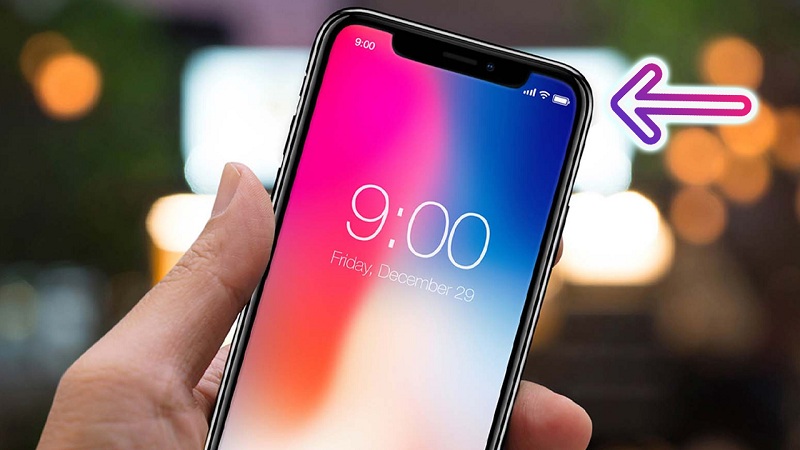
Cách sử dụng tai thỏ iPhone 14
Apple đã biến Dynamic Island thành một khu vực tương tác đa nhiệm, có khả năng thay đổi linh hoạt dựa trên từng tình huống sử dụng. Người dùng có thể dễ dàng chạm, vuốt hoặc giữ để mở rộng, thu gọn hoặc chuyển đổi giữa các tính năng mà không cần thoát ứng dụng đang mở.
Cách bật Dynamic Island
Trong các dòng iPhone 14 Series, Dynamic Island được kích hoạt sẵn trên iPhone 14 Pro và Pro Max mà không cần cài đặt riêng. Tuy nhiên, nếu bạn muốn kiểm soát hoặc cá nhân hóa giao diện, hãy thực hiện các bước sau:
-
Mở Cài Đặt trên iPhone.
-
Chọn Màn hình & Độ sáng.
-
Chọn Hình nền.
-
Chọn Hình nền động.
-
Chọn Dynamic Island.
-
Nhấn Đặt làm nền để kích hoạt.
Nếu muốn chuyển Dynamic Island về chế độ tĩnh, bạn thực hiện lại các bước trên và chọn hình nền mặc định. Lưu ý rằng Dynamic Island chỉ hoạt động trên iPhone 14 Pro và Pro Max với hệ điều hành iOS 16 trở lên.

Cách thay đổi chế độ hiển thị của Dynamic Island
Dynamic Island mang đến trải nghiệm liền mạch, giúp người dùng quản lý nhiều tác vụ mà không cần rời khỏi ứng dụng đang sử dụng.
-
Mở rộng Dynamic Island: Khi có thông báo hoặc tác vụ nền, bạn chỉ cần chạm và giữ vào Dynamic Island để xem nội dung chi tiết. Ví dụ, khi nghe nhạc, bạn có thể mở rộng để hiển thị trình phát nhạc và điều khiển nhanh.
-
Thu gọn Dynamic Island: Để đưa Dynamic Island về kích thước nhỏ gọn, bạn vuốt nhẹ từ cạnh phải hoặc trái vào giữa.
-
Truy cập ứng dụng từ Dynamic Island: Nếu một ứng dụng đang chạy nền (ví dụ như đếm giờ, gọi điện), bạn chỉ cần chạm vào Dynamic Island để mở ứng dụng đó ở chế độ toàn màn hình.
Một số tính năng nổi bật trên Dynamic Island
Khi lần đầu ra mắt, Dynamic Island có thể khiến nhiều người nghĩ rằng đây chỉ là một phần cắt thẩm mỹ trên màn hình iPhone 14. Tuy nhiên, tính năng này thực sự mang lại rất nhiều tiện ích cho người dùng nhờ khả năng thay đổi linh hoạt theo từng tình huống sử dụng.
Hiển thị thông báo và cảnh báo
Một trong những tính năng quan trọng nhất của Dynamic Island là khả năng hiển thị thông báo theo cách trực quan và thông minh. Thay vì nhận thông báo truyền thống xuất hiện dưới dạng biểu ngữ, Dynamic Island giúp người dùng theo dõi thông tin quan trọng một cách liền mạch hơn.
Ví dụ, nếu bạn đặt hàng online, Dynamic Island có thể hiển thị tiến trình giao hàng mà không cần mở ứng dụng. Điểm đặc biệt của Dynamic Island là thông báo không gây gián đoạn trải nghiệm, đảm bảo sự mượt mà trong quá trình sử dụng iPhone 14 Pro, 14 Pro Max.
Hiển thị các hoạt động nền
Không chỉ dừng lại ở việc hiển thị thông báo, Dynamic Island còn hỗ trợ theo dõi các hoạt động nền trên iPhone một cách hiệu quả. Khi đang phát nhạc trên Apple Music hoặc Spotify, Dynamic Island sẽ hiển thị trình điều khiển bài hát. Nếu bạn đang thực hiện cuộc gọi, phần cắt này sẽ hiển thị thời gian cuộc gọi đang diễn ra. Nhờ tính năng này, người dùng có thể kiểm soát và theo dõi các hoạt động nền mà không cần phải liên tục mở ứng dụng.
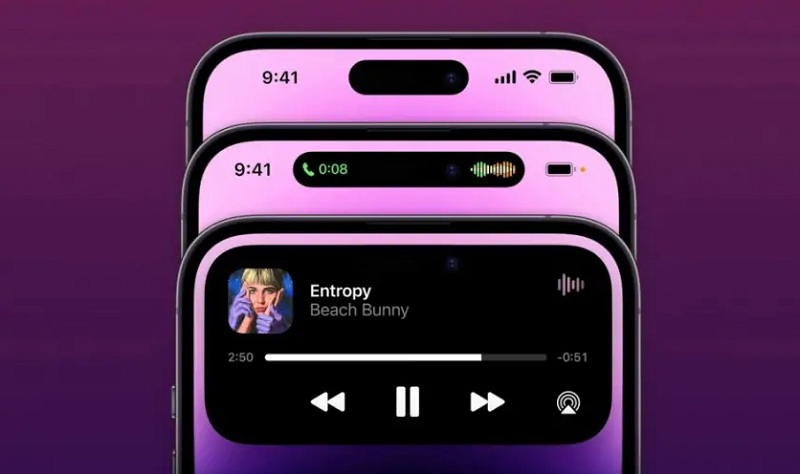
Hỗ trợ truy cập nhanh vào trình điều khiển
Dynamic Island không chỉ hiển thị thông báo mà còn đóng vai trò như một trung tâm điều khiển nhanh. Bạn có thể tương tác với nó bằng cách chạm, vuốt hoặc nhấn giữ để mở rộng thông tin.
Ví dụ, khi đang nghe nhạc, chỉ cần nhấn giữ Dynamic Island, bạn có thể tạm dừng, chuyển bài hoặc điều chỉnh âm lượng mà không cần mở ứng dụng phát nhạc. Tương tự, nếu bạn đang gọi điện, tính năng này giúp bạn dễ dàng bật loa ngoài, tắt mic hoặc kết thúc cuộc gọi chỉ bằng một cú chạm.
Như vậy, cách sử dụng tai thỏ iPhone 14 đã được Apple nâng cấp thành Dynamic Island – một tính năng không chỉ mang đến sự thay đổi về thiết kế mà còn giúp nâng cao trải nghiệm người dùng. Nếu muốn trải nghiệm phiên bản tối ưu hơn, bạn có thể cân nhắc các model mới trong iPhone 17 . Và nếu bạn đang muốn sở hữu một chiếc iPhone 14 Pro hoặc iPhone 14 Pro Max để trải nghiệm Dynamic Island một cách trọn vẹn nhất, hãy tham khảo các sản phẩm chính hãng tại CLICKBUY. Đây là địa chỉ uy tín với mức giá cạnh tranh, đảm bảo mang đến cho bạn những thiết bị công nghệ tốt nhất.
Hướng dẫn chi tiết cách sử dụng tai thỏ iPhone 14










Bình luận của bạn
Đánh giá của bạn*